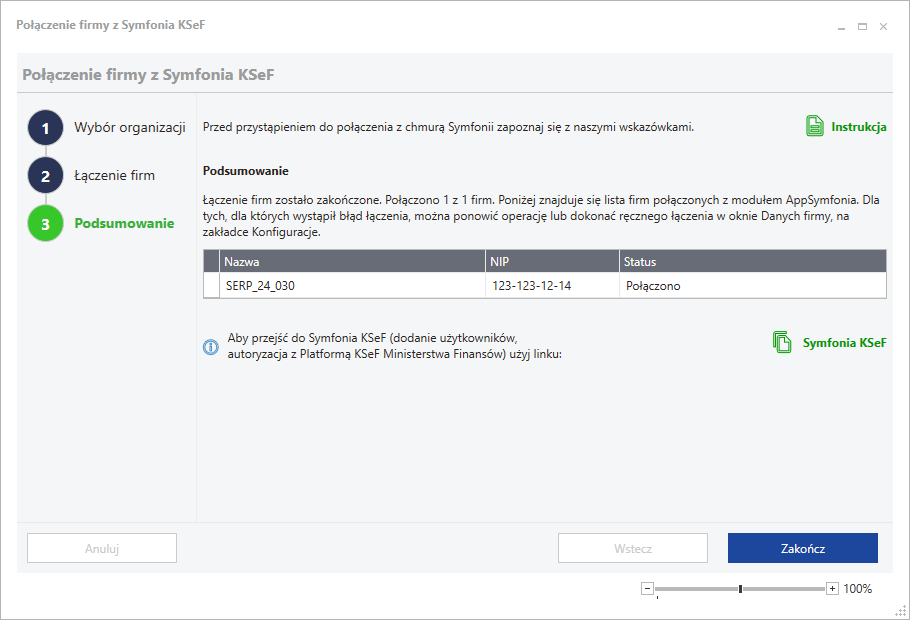Znajdujący się na pasku narzędziowym listy firm przycisk Połącz z Chmurą Symfonii otwiera kreator tworzący powiązanie między wybranymi firmami (bazą SQL) a organizacją w chmurze Symfonii.
Firmy można również połączyć ręcznie przez wprowadzenie klucza integracyjnego w danych firmy.
Ręczna konfiguracja połączenia z KSeF >>
Ręczna konfiguracja połączenia z Symfonia eDeklaracje w Chmurze >>
Aby po wykonanej konfiguracji połączenia dla firmy ponownie uruchomić kreator należy najpierw usunąć Klucz firmy (na zakładce Konfiguracje okna Dane Firmy.
Uruchomienie kreatora
Na liście firm zaznacz te firmy, które chcesz przypisać do wybranej organizacji w chmurze Symfonii a następnie kliknij przycisk Połącz z Chmurą Symfonii.
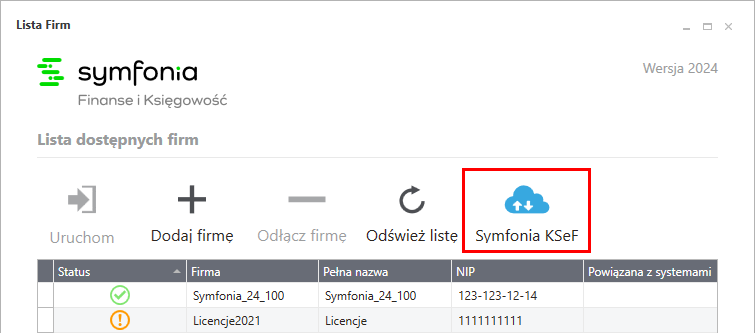
Informację o istniejącym powiązaniu firmy z Chmurą Symfonii można znaleźć w kolumnie Powiązana z systemami.
Krok 1 - Organizacja
W pierwszym kroku wykonaj logowanie na użytkownika w chmurze Symfonii podając login (adres e-mail użytkownika SymfoniaID) oraz hasło.
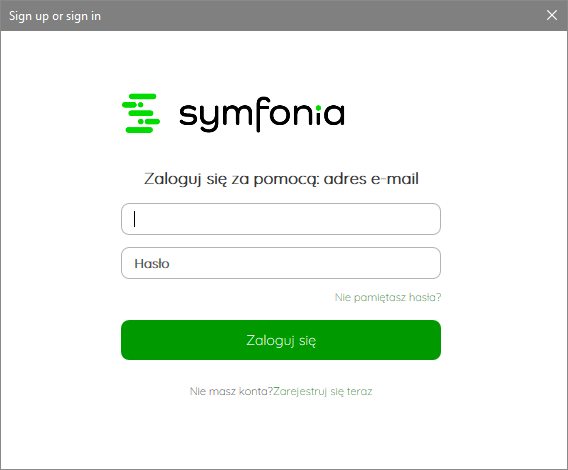
Kreator zapamiętuje wprowadzone poświadczenia logowania i przy kolejnym uruchomieniu nie wyświetli zapytania. Aby zalogować się na inne konto kliknij przycisk Zmień konto Symfonia ID.
Po zalogowaniu wyświetli się lista organizacji przypisanych do danego konta SymfoniaID.
Wybierz organizację do której chcesz dołączyć wybrane dla kreatora firmy i kliknij przycisk Dalej.

Krok 2 - Łączenie firm
W kroku Łączenie firm:
1.Podaj parametry logowania użytkownika firm dołączanych organizacji.
2.Wybierz czy firmy będą pracować z serwerem produkcyjnym KSeF czy serwerem demonstracyjnym.
Wybór serwera dla firm ma znaczenie ze względu prawnego obiegu dokumentów.
Serwer PROD – dokumenty wysyłane/odbierane z serwera produkcyjnego KSeF, to dokumenty będące w obiegu prawnym.
Serwer DEMO – serwer demonstracyjny, na który wysyłka dokumentów nie niesie ze sobą skutków prawnych.
3.Kliknij Zaloguj i rozpocznij łączenie.
Konto użytkownika (firmy) powinno posiadać prawo: Edycja i wprowadzanie danych firmy. Jeśli użytkownik nie posiada tego prawa to firma zostanie pominięta.
W przypadku wystąpienia w kreatorze problemów z konfiguracją połączenia, spróbuj przeprowadzić ręczną konfigurację po zalogowaniu do danej firmy.
Finanse i Księgowość - ręczna konfiguracja >>
Handel - ręczna konfiguracja >>
Jeśli podany użytkownik nie posiada uprawnień we wszystkich łączonych firmach to połączeniu części firm (do których ma uprawnienia) podaj poświadczenia użytkownika dla pozostałych firm i ponownie kliknij przycisk Zaloguj i rozpocznij łączenie.
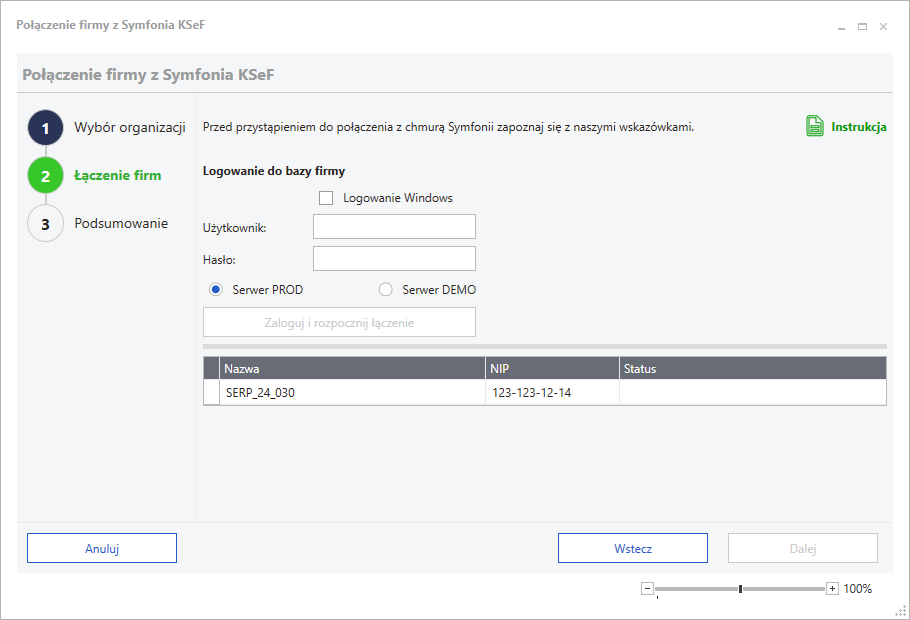
Po przeprowadzeniu operacji łączenia w kolumnie Status dla poszczególnych firm prezentowana jest informacja czy połączenie się udało oraz o ew. wystąpieniu problemów. Aby zakończyć łączenie firm kliknij przycisk Dalej.
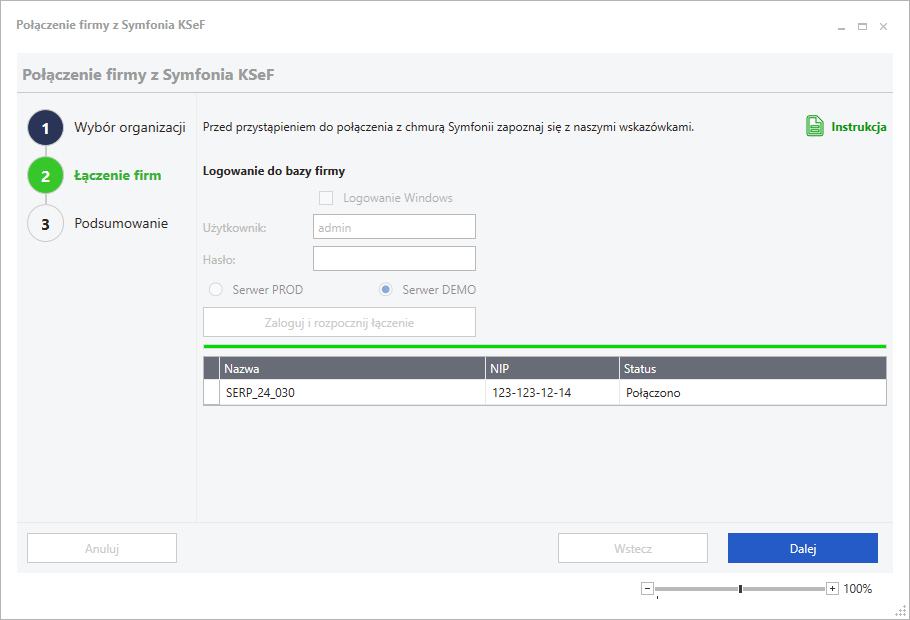
Status Firma posiada już klucz integracyjny informuje, że firma posiada już skonfigurowaną współpracę z Chmurą Symfonii. Aby kreatorem dołączyć firmę ponownie należy samodzielnie wyczyścić klucz w danych firmy.
Krok 3 - Podsumowanie
W ostatnim kroku prezentowane jest podsumowanie całej operacji łączenia firm. Kliknij Zakończ aby zamknąć kreator.